Как и для чего я использую Evernote
Привет всем! Сегодня я хотел бы рассказать вам о программе Evernote, которая стала для меня настоящей находкой! Она не только позволяет мне хранить всю нужную и полезную информацию в одном месте, но и позволила упорядочить все дела в онлайне и оффлайне(сайты, инфопродукты, различные идеи, покупки, цели). Даже текст этой статьи я сейчас набираю не в Word’е, а в Эверноте (в одной заметке черновой вариант — я в нем храню план статьи, интересные ссылки по теме, а в другой заметке набираю сам текст). Ведь это очень удобно — во время работы с «зелёным слоном» информация автоматически сохраняется и синхронизируется с моим iPad’ом и айфоном, часть статьи могу начать писать на планшете (если лежу в кровати, к примеру или еду в автобусе), а остальную часть статьи дописываю на Маке.
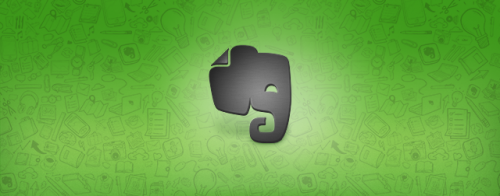
Вот ссылка на сайт программы evernote.com, где вы можете абсолютно бесплатно скачать программу для своего компьютера (с ОС Windows или Mac OS) или мобильного устройства (iPad, iPhone, iPod Touch, Android, Windows Phone, Blackberry). В бесплатном аккаунте вам будет доступно 60Мб в месяц для заметок. Если вы не планируете сохранять много фотографий, этого с головой хватит. Если же вам этого мало, переходите на премиум аккаунт (стоит 5$ в месяц, если платить помесячно, или 3,75$ в месяц, если заплатить сразу за год), в нем есть 1 Гб места для заметок и еще с десяток полезных функций, которых нет в бесплатном варианте.
Зарегистрировавшись по ссылке ниже, вы не только получаете 1 месяц премиум-доступа совершенно бесплатно, но и с самого начала сможете воспользоваться такими замечательными возможностями, как офлайн-блокноты на мобильных устройствах, более мощный поиск и многое другое.
Советую также изучить небольшой мануал по работе с «зелёным слоном»: http://evernote.com/intl/ru/getting_started/.
С Евернотом я познакомился приблизительно 2 года назад. В то время я пытался найти какой-нибудь софт для хранения всех своих заметок, которые на то время хранились у меня в обычном блокноте. Вот мне и попался на глаза Evernote. Может из-за того, что с первого раза я не осознал всей ценности этой программы, или же потому что на то время у меня не было хорошего смартфона или планшета, с которым бы можно было синхронизировать все свои записи, но с программой у меня так и не получилось тогда подружиться.
Все прелести Евернота я осознал в прошлом году, когда у меня появился iPhone 4s и iPad2. На них (а также на свой ноутбук) я установил клиент Evernote, добавил туда всю важную информацию и синхронизировал устройства между собой.
Вот так на данный момент выглядят мои блокноты в программе:
Справа вверху вы можете увидеть раздел «Ярлыки», в который можно вынести наиболее используемые вами блокноты. У меня в ярлыки вынесен блокнот «Данные», в котором содержатся номера электронных кошельков (их очень часто спрашивают, когда покупают рекламу на сайтах), номера банковских карточек, мой номер ИНН, паспортные данные. В общем — в этот блокнот я заношу все данные, которые так или иначе могут пригодиться мне в моей работе. Также я сюда выписал номера телефонов экстренных служб (так как в форс-мажорных ситуациях я постоянно не могу их вспомнить), разнообразные документы, которые должны быть у меня под рукой.
Блокнот «Сайты» — название говорит само за себя. В нем выписаны разнообразные идеи по работе со своими и клиентскими сайтами, данные сотрудников, которые сотрудничают со мной (их имена, номера кошельков, стоимость работы). Также я люблю заносить сюда идеи по новым нишам, выписываю ссылки на сайты конкурентов.
Блокнот «Задачи по сайтам» — здесь я записываю задачи по сайтам на сегодня и на неделю:
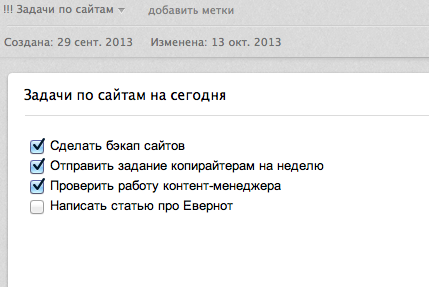
Блокнот «Заметки из интернета» — здесь я храню интересные страницы из интернета, которые нужно прочитать, полезные статьи по продвижению и оптимизации сайтов, интересные цитаты, разнообразные идеи по использование Evernote. В общем, сюда можно заносить все, что душа пожелает. Кстати, сохранить любую понравившуюся интернет-страничку (её фрагмент, ссылку) можно при помощи следующих плагинов для браузеров Chrome, Firefox, Opera:
Evernote Web Clipper
Evernote Clearly
Мне больше нравится Evernote Web Clipper, так как он может не только очищать страницу от лишнего мусора (рекламы, сайдбаров и т.д.), но и позволяет сохранить изображение страницы, ссылку на статью, позволяет выбрать блокнот, в который будет сохранена заметка и указать метки к ней.
Блокнот «Инфопродукты» — в нем хранятся идеи по старым и новым мануалам. Также я заношу сюда письма, которые отправляю потом своим подписчикам на почту.
В блокнотах «Книги» и «Фильмы» у меня хранится список фильмов и книг, которые нужно посмотреть/прочитать. Кстати, чтобы упростить структуру моих блокнотов, эти 2 можно объединить в 1.
Блокнот «Тренировка» — в нем я храню расписание своих тренировок в спортивном зале, разнообразные советы по набору массы, правильному питанию. В общем, все что связано со спортом попадет в этот блокнот :).
Блокнот «Фото». В него я заношу фотографии, которые мне периодически нужно просматривать (расписание автобусов и поездов, визитки). Также я загорелся идеей научиться делать хорошие фотографии, поэтому для этого я создал вложенный блокнот «Как научиться фотографировать», занес туда модели интересующих меня зеркалок, ссылки на сайты фотографов и полезные видеокурсы.
Как уже сказал выше, все эти блокноты синхронизируются у меня между всеми устройствами:
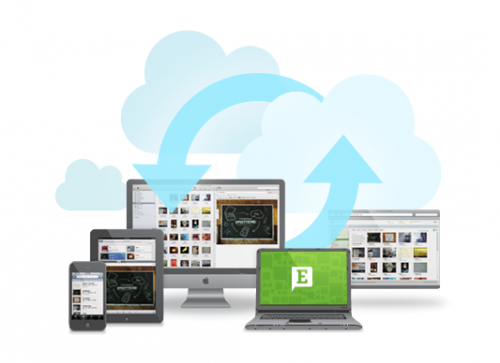
При желании, в заметках Evernote вы можете хранить пароли и разнообразные приватные данные (PIN коды банковских карт и т.д), но перед этим не забудьте зашифровать такие фрагменты текста в заметке с помощью мастер-пароля, воспользовавшись функцией «Зашифровать выделенный фрагмент» в клиентах Evernote для Windows и для Mac OS. Лично я не храню никаких паролей в Еверноте.
Для кулинаров Евернот вообще должен стать настоящей находкой! Больше не нужно хранить вырезки из журналов, вручную записывать рецепты приготовления блюд. Теперь вы просто можете сфотографировать рецепт и добавить его в свой электронный блокнот. В этом вам поможет приложение Evernote Food:
Вы учитесь в школе или институте? Тогда занесите расписание своих занятий в Evernote. Нет желания писать лекцию? Запишите её в аудиоформате (в Еверноте доступна функция аудиозаметок).
В общем, примеров можно приводить очень много. Одно могу сказать с уверенностью — эта программа пригодится каждому!
Ну а теперь — самая интересная часть статьи. Ведь в ней я буду раздавать бонусы и полезные плюшки, которые вам должны понравиться!
1. Думаю, что вы уже слышали про видеокурс Евгения Попова «Evernote мастер», в котором он очень подробно рассказывает о том, как пользоваться этой программой? Вполне добротный получился продукт. Его стоимость — 2999 рублей. Не каждому по карману инфопродукт, поэтому я расскажу вам как можно сэкономить деньги и совершенно БЕСПЛАТНО получить большую часть информации, о которой там идет речь.
Вы слышали о Evernote Smart Notebook от Moleskine?
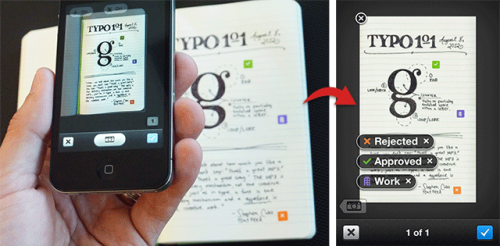
Это такой навороченный бумажный блокнот, в который можно заносить свои ручные заметки, а потом, при помощи «умных» наклеек и фотокамеры переносить в электронный вариант Евернота
Стоимость подобного блокнота — около 25$. Не дешево как для обычного блокнотика, не правда ли? Так вот, я вам расскажу о том, как можно из обычного блокнота добиться такого же эффекта, как и от фирменного Moleskine.
Ну и кроме всего вышесказанного я расскажу вам еще о 100500 фишках и вариантах использования Евернота в повседневной жизни, которые я нашел в интернете. Для того, чтобы получить всю эту информацию совершенно БЕСПЛАТНО, вам достаточно заполнить форму ниже:
2. Но и это не все. Я решил провести небольшой конкурс. Зарегистрируйтесь в Еверноте по моей ссылке и войдите в свой аккаунт, используя приложение на компьютере или мобильном устройстве. После этого, ниже в комментариях напишите какую-нибудь интересную идею по использованию Evernote, о которой я еще не рассказывал.
3 наиболее интересные идеи получат дополнительный месяц премиум аккаунта в сервисе!
Как видите, ничего сложного!
